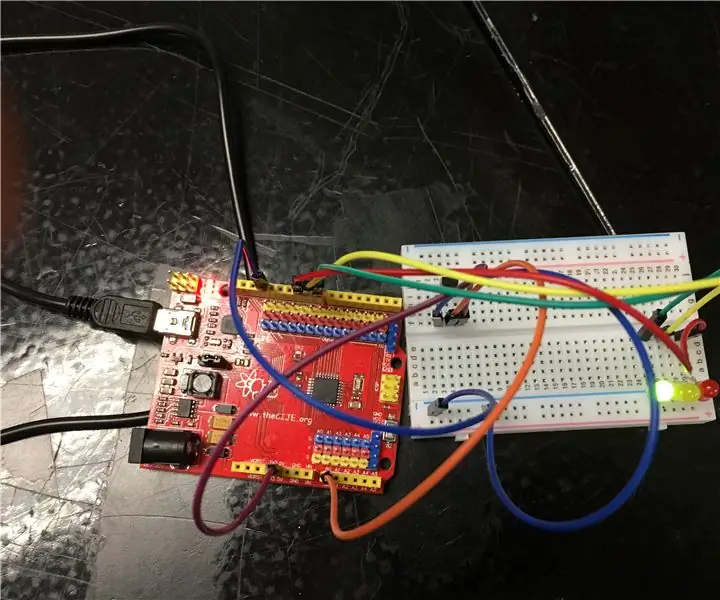
สารบัญ:
- ผู้เขียน John Day [email protected].
- Public 2024-01-30 13:07.
- แก้ไขล่าสุด 2025-01-23 15:12.
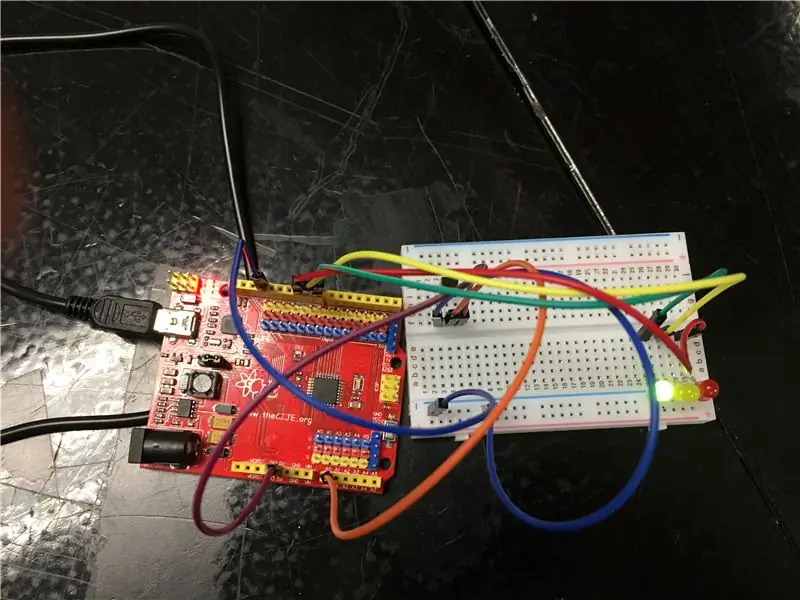
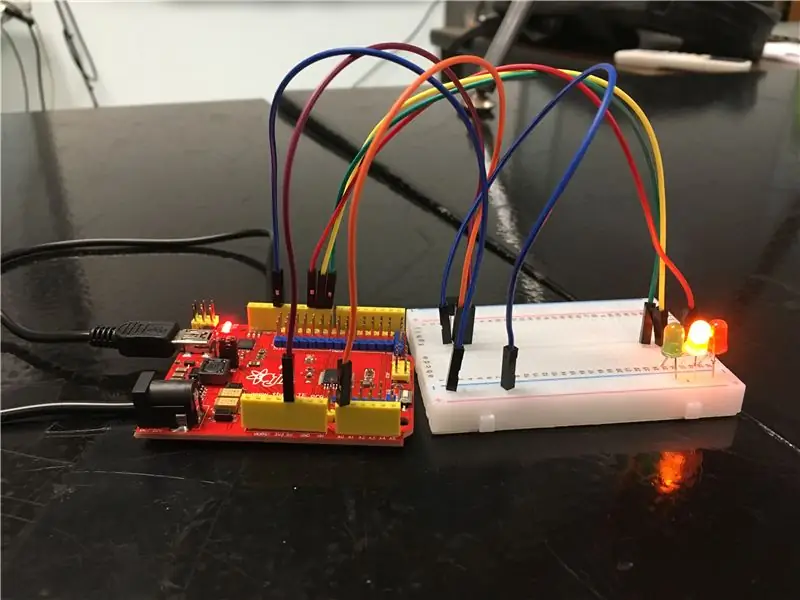
ในโครงการนี้ คุณจะได้เรียนรู้สิ่งต่าง ๆ มากมาย คุณจะได้เรียนรู้วิธีเปิดใช้งาน TMP และวิธีแปลงเอาต์พุตเป็นฟาเรนไฮต์ จากนั้นไฟจะเปิดขึ้นขึ้นอยู่กับอุณหภูมิ ในตอนท้ายคุณจะได้เซ็นเซอร์อุณหภูมิ LED
ขั้นตอนที่ 1: เปิดใช้งาน TMP
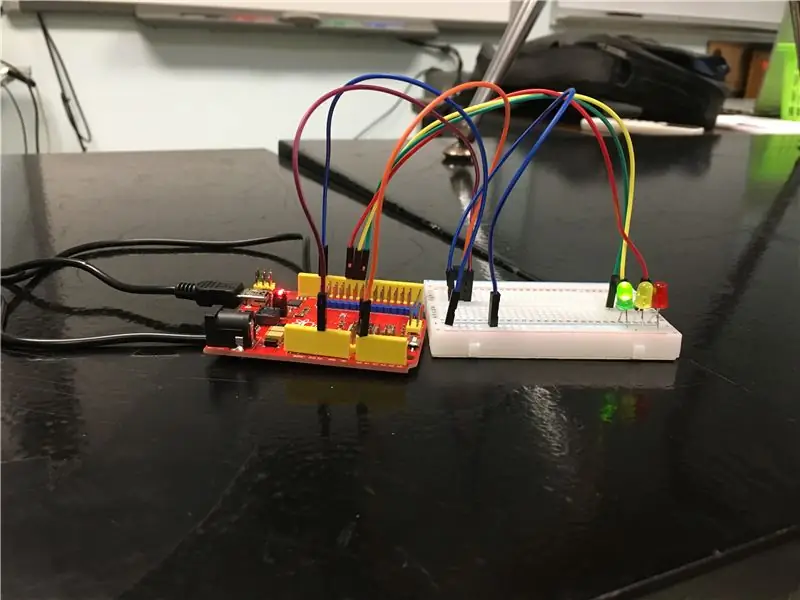
สำหรับการเปิดใช้งาน TMP คุณสามารถค้นหารหัสออนไลน์หรือเขียนรหัสของคุณเอง ฉันพบรหัสของฉันทางออนไลน์ที่ adafruit.com มันสอนวิธีเปิดใช้งาน TMP จากนั้น เอาต์พุตจะถูกโอนไปยังมอนิเตอร์อนุกรม
ขั้นตอนที่ 2: การแปลงเอาต์พุตเป็นฟาเรนไฮต์
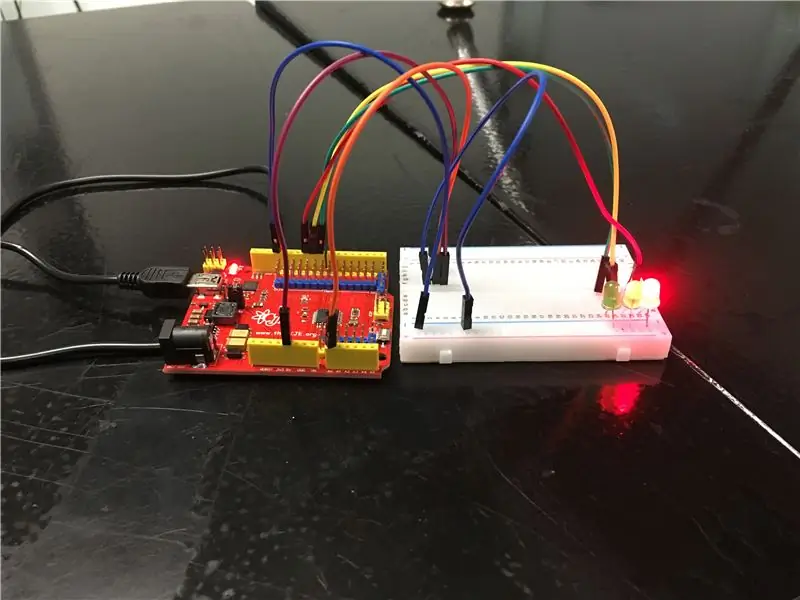
สมการในการถ่ายโอนเอาต์พุตเป็นฟาเรนไฮต์คือ Celcius(9/5) + 32 ซึ่งจะแปลงเอาต์พุตของเราจาก TMP เป็นฟาเรนไฮต์ ทำให้การใส่ตัวเลขในคำสั่ง "if" ง่ายขึ้นมาก
ขั้นตอนที่ 3: เปิดไฟ LED

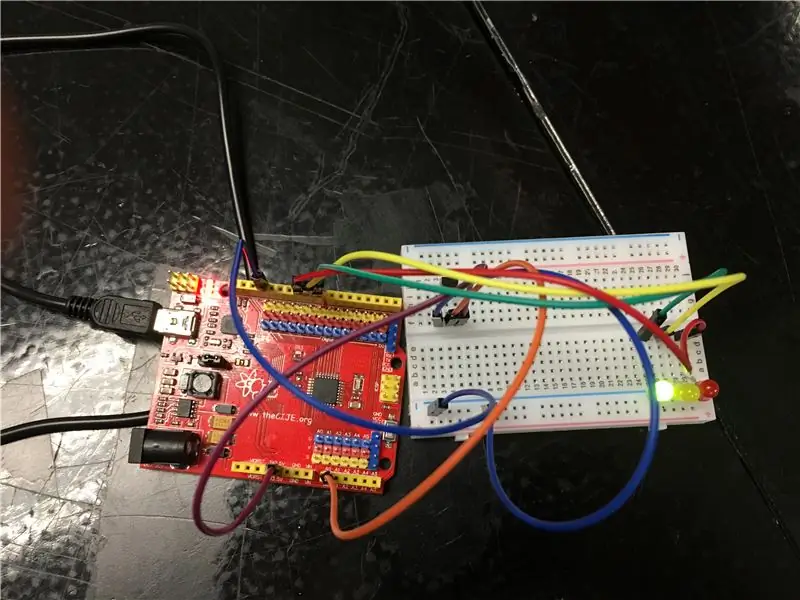
คุณเปิดไฟ LED ในคำสั่ง "if" ฉันทำอุณหภูมิตามอุณหภูมิของร่างกาย ดังนั้นหากร่างกายของคุณเย็นเกินไปหรือร้อนเกินไป ไฟ LED สีแดงจะเปิดขึ้น หากร่างกายของคุณมีอุณหภูมิที่เหมาะสม ไฟ LED สีเหลืองจะเปิดขึ้น และหากร่างกายของคุณมีอุณหภูมิร่างกายที่ดี ไฟ LED สีเขียวจะเปิดขึ้น
ขั้นตอนที่ 4: รหัส
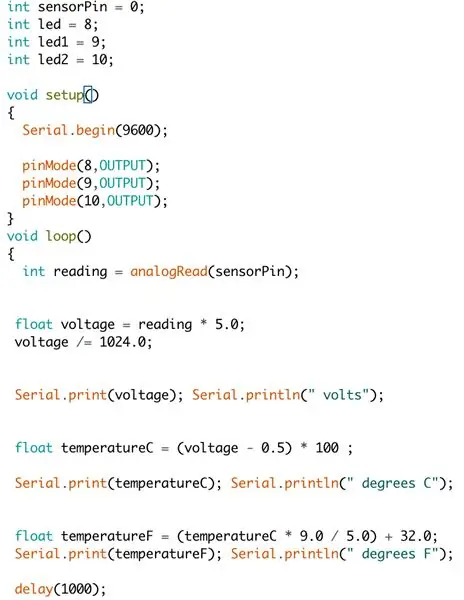
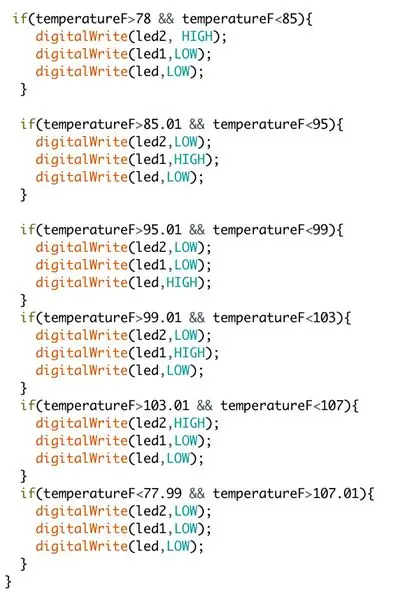
นี่คือรหัสที่ฉันใช้สำหรับโครงการของฉัน ภาพแรกแสดงรหัสที่แนะนำ LED เปิดใช้งานมอนสเตอร์อนุกรมและเปิดใช้งาน TMP รูปที่สองแสดงคำสั่ง "if" สิ่งเหล่านี้จะบอกไฟ LED ว่าเมื่อใดควรเปิด
ขั้นตอนที่ 5: โครงการสุดท้าย


ในที่สุด คุณจะมีเครื่องที่บอกอุณหภูมิ และไฟ LED ที่บอกคุณว่าอุณหภูมินั้นดีหรือไม่ดี โครงการเพิ่มเติมที่คุณสามารถทำได้คือเทอร์โมมิเตอร์แบบไร้สายและเครื่องที่บอกคุณเมื่ออาหารพร้อมโดยอุณหภูมิ
แนะนำ:
เซ็นเซอร์อุณหภูมิ TMP36 และจอแสดงผล LCD โดยใช้ Arduino (Tinkercad): 7 ขั้นตอน

เซ็นเซอร์อุณหภูมิ TMP36 และจอ LCD โดยใช้ Arduino (Tinkercad): สวัสดีทุกคน! เราเป็นนักศึกษาจากมหาวิทยาลัย Tun Hussein Onn Malaysia (UTHM) ดำเนินโครงการเพื่อสาธิตวิธีที่เราสามารถจำลองเซ็นเซอร์อุณหภูมิ จอแอลซีดี และ Arduino โดยใช้ Tinkercad เป็นส่วนหนึ่งของหลักสูตรสำหรับ UQD0801 (Robocon 1) (
เซ็นเซอร์อุณหภูมิ (Arduino): 8 ขั้นตอน

เซนเซอร์จับอุณหภูมิ (Arduino): โครงการนี้เหมาะสำหรับมือสมัครเล่นระดับกลางและระดับเริ่มต้น การตั้งค่าทำได้ง่ายมาก มีชิปชื่อ LM35 (ลิงค์สำหรับคำอธิบายเพิ่มเติม) ที่ช่วยให้ Arduino สามารถกำหนดอุณหภูมิของบริเวณโดยรอบได้
เซ็นเซอร์อุณหภูมิ IR หลายตัว - MLX90614: 4 ขั้นตอน

เซ็นเซอร์อุณหภูมิ IR หลายตัว - MLX90614: นี่คือคำแนะนำโดยย่อเกี่ยวกับวิธีตั้งค่าเซ็นเซอร์อุณหภูมิแบบไม่สัมผัส MLX90614B หลายตัวผ่านบัส I2C กับ Arduino uno และแสดงค่าที่อ่านได้บนจอภาพแบบอนุกรมของ Arduino IDE ฉันกำลังใช้บอร์ดที่สร้างไว้ล่วงหน้า แต่ถ้าคุณซื้อเซ็นเซอร์ข
เซ็นเซอร์อุณหภูมิ IoT พร้อม ESP8266: 6 ขั้นตอน (พร้อมรูปภาพ)

IoT Temperature Sensor ด้วย ESP8266: ฉันได้รับแรงบันดาลใจในการสร้างเซ็นเซอร์อุณหภูมิที่สามารถตรวจสอบผ่าน Wi-Fi ได้ โปรเจ็กต์นี้ไม่ใช่เรื่องใหม่ แต่ฉันชอบแนวคิดที่มีเลเยอร์กลางเพื่อความปลอดภัยและไม่ต้องเปิดพอร์ตในเราเตอร์ของคุณไปยังอุปกรณ์ IoT ของคุณ แนวคิดพื้นฐานจะช่วย
เซ็นเซอร์อุณหภูมิ DS18B20 (Raspberry Pi): 4 ขั้นตอน (พร้อมรูปภาพ)

เซ็นเซอร์อุณหภูมิ DS18B20 (Raspberry Pi): บทแนะนำพื้นฐานเกี่ยวกับวิธีตั้งค่าเซ็นเซอร์อุณหภูมิ DS18b20 ด้วยราสเบอร์รี่ pi
